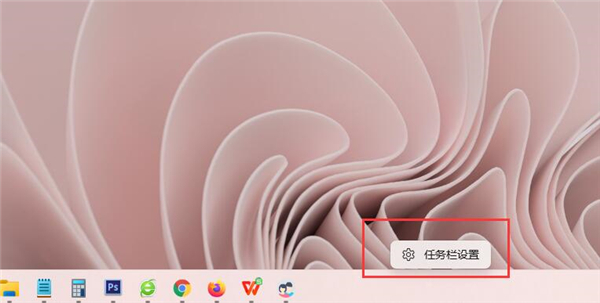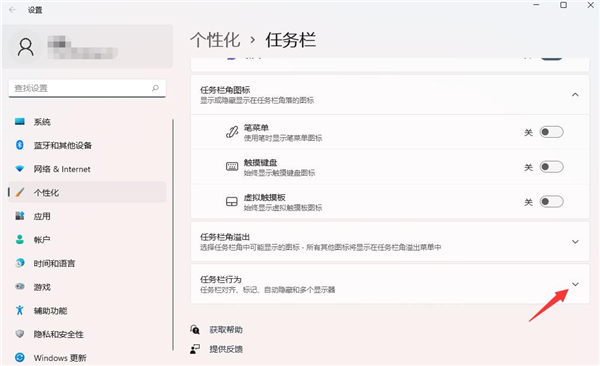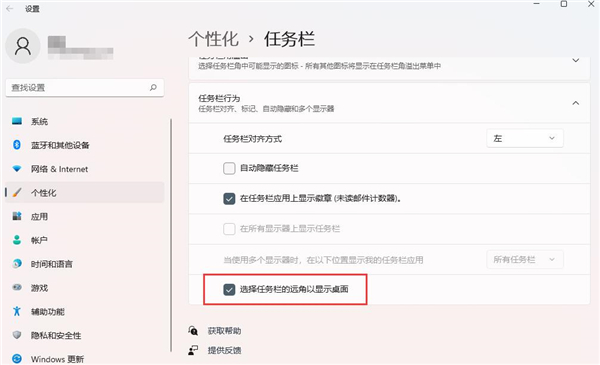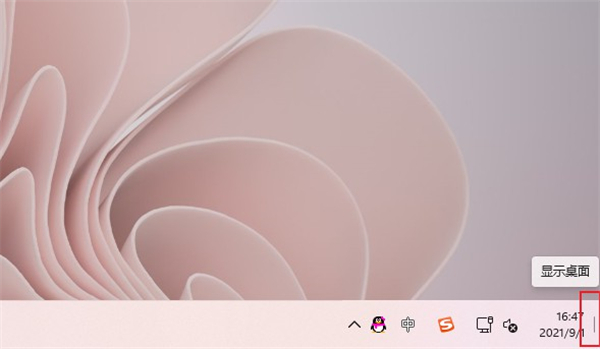Win11显示桌面按钮如何设置?Win11一键显示桌面设置教程 |
您所在的位置:网站首页 › 电脑桌面怎么设置显示全屏 › Win11显示桌面按钮如何设置?Win11一键显示桌面设置教程 |
Win11显示桌面按钮如何设置?Win11一键显示桌面设置教程
|
当前位置:系统之家 > 系统教程 > Win11显示桌面按钮如何设置
Win11显示桌面按钮如何设置?Win11一键显示桌面设置教程
时间:2022-02-22 15:51:08 作者:燕花 来源:系统之家 1. 扫描二维码随时看资讯 2. 请使用手机浏览器访问: https://m.xitongzhijia.net/xtjc/20220222/240866.html 手机查看 评论 反馈  本地下载
Ghost Win11 22000.376 最新官方正版 V2022
本地下载
Ghost Win11 22000.376 最新官方正版 V2022
大小:5.25 GB类别:Windows 11系统 在以往的Windows系统中,用户只要点击右下角的返回桌面按钮就能一键返回桌面,非常方便。但是有用户升级到Win11之后发现这个功能被取消了,那我们要如何在Win11中设置显示桌面按钮呢?下面我们就来看看。 解决方法: 在win11任务栏空白处点击鼠标右键,点击弹出的任务栏设置。
展开任务栏行为选项。
勾选选择任务栏的远角以显示桌面即可。
在win11中显示桌面按钮变成了很细的一条线,而且不是靠边放置的。
Win11任务栏怎么设置图标位置? 下一篇 > Win11安全中心无法打开怎么解决? 相关教程 Win11企业版好还是专业版好?Win11企业版和专... Win11 22H2删除文件管理器中的主文件夹的详细... msgamingoverlay一直跳出来的解决方法(Win10... Win11蓝屏代码nvlddmkmsys怎么解决? Win11 22H2任务栏添加任务管理器怎么设置? Win11无法安装net怎么办?Win11 net framewor... Win11安卓模拟器因兼容性问题无法启动的解决... Win11电脑如何设置自动开机?Win11定时开机设... Win11系统下载_2022最实用的Win11系统下载 Win11为什么按w会弹出小组件?Win11按w弹出小...
Win11截图快捷键是什么 Win11快速截图方法汇总 
win11系统自动更新怎么关闭?win11系统停止自动更新的四种方法 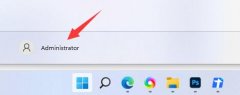
Win11用户名怎么更改 Win11用户名更改教程 
Win11家庭版如何转换到专业版 Win11家庭版升级专业版的方法 发表评论共0条  没有更多评论了
没有更多评论了
评论就这些咯,让大家也知道你的独特见解 立即评论以上留言仅代表用户个人观点,不代表系统之家立场 |
【本文地址】
今日新闻 |
推荐新闻 |